كيفية توصيل كاميرات Blink بالواي فاي؟
نشرت: 2023-09-22تتطلب الكاميرات الوامضة اتصالاً ثابتًا بشبكة Wi-Fi حتى تعمل. وذلك لأن الكاميرات ووحدة المزامنة والتطبيق كلها تحتاج إلى الوصول إلى الإنترنت.
يمكّن هذا الاتصال المستخدمين من الوصول إلى الكاميرا عن بعد وتلقي التنبيهات وإدارة الإعدادات من خلال تطبيق Blink أو بوابة الويب.
قبل أن تتمكن من توصيل كاميرات Blink بشبكة Wi-Fi، من المفيد التحقق من مواصفات شبكتك الحالية.
توصي Blink بسرعة تحميل لا تقل عن 2 ميجابت في الثانية، وإشارة Wi-Fi ثابتة بتردد 2.4 جيجا هرتز، وبروتوكولات أمان مثل WEP وWPA وWPA2. يجب أن تستوفي معظم أجهزة التوجيه هذه المتطلبات،
بعد ذلك، دعنا نواصل توصيل كاميراتك بشبكة Wi-Fi حتى تتمكن من البدء في حماية منزلك.
قم بتوصيل كاميرات Blink الخاصة بك بشبكة Wi-Fi

قم بتأمين منزلك باستخدام كاميرا Blink Mini، وهي كاميرا أمان داخلية صغيرة الحجم. إنه يوفر فيديو عالي الدقة 1080 بكسل ورؤية ليلية واكتشاف الحركة وصوت ثنائي الاتجاه للمراقبة التفاعلية. سهل الإعداد ويعمل بسلاسة مع Alexa.
- فيديو عالي الجودة: بفضل جودة الفيديو عالية الدقة 1080 بكسل، يوفر Blink Mini لقطات واضحة ومفصلة، مما يضمن عدم مرور أي شيء دون أن يلاحظه أحد.
- كشف الحركة: يضيف منبه مستشعر الحركة المدمج طبقة إضافية من الأمان عن طريق تنبيهك عند اكتشاف حركة في مجال الرؤية.
- الصوت ثنائي الاتجاه: تسمح ميزة الصوت ثنائي الاتجاه بالتفاعل في الوقت الفعلي، مما يجعلها مثالية ليس فقط للأمان ولكن أيضًا للتحقق من الحيوانات الأليفة أو التواصل مع أفراد الأسرة.
تستخدم معظم كاميرات Blink وحدة المزامنة للتعامل مع الاتصال، سواء كانت مخصصة للاستخدام الداخلي أو الخارجي أو استخدام جرس الباب. لدينا دليل أطول لذلك لتوصيل هذه الكاميرات بشبكة Wi-Fi.
لا يحتاج Blink Mini إلى وحدة مزامنة، لذا فإن العملية مختلفة. أنت بحاجة إلى تثبيت تطبيق Blink Home Monitor قبل أن نبدأ وسهولة الوصول إلى Blink Mini.
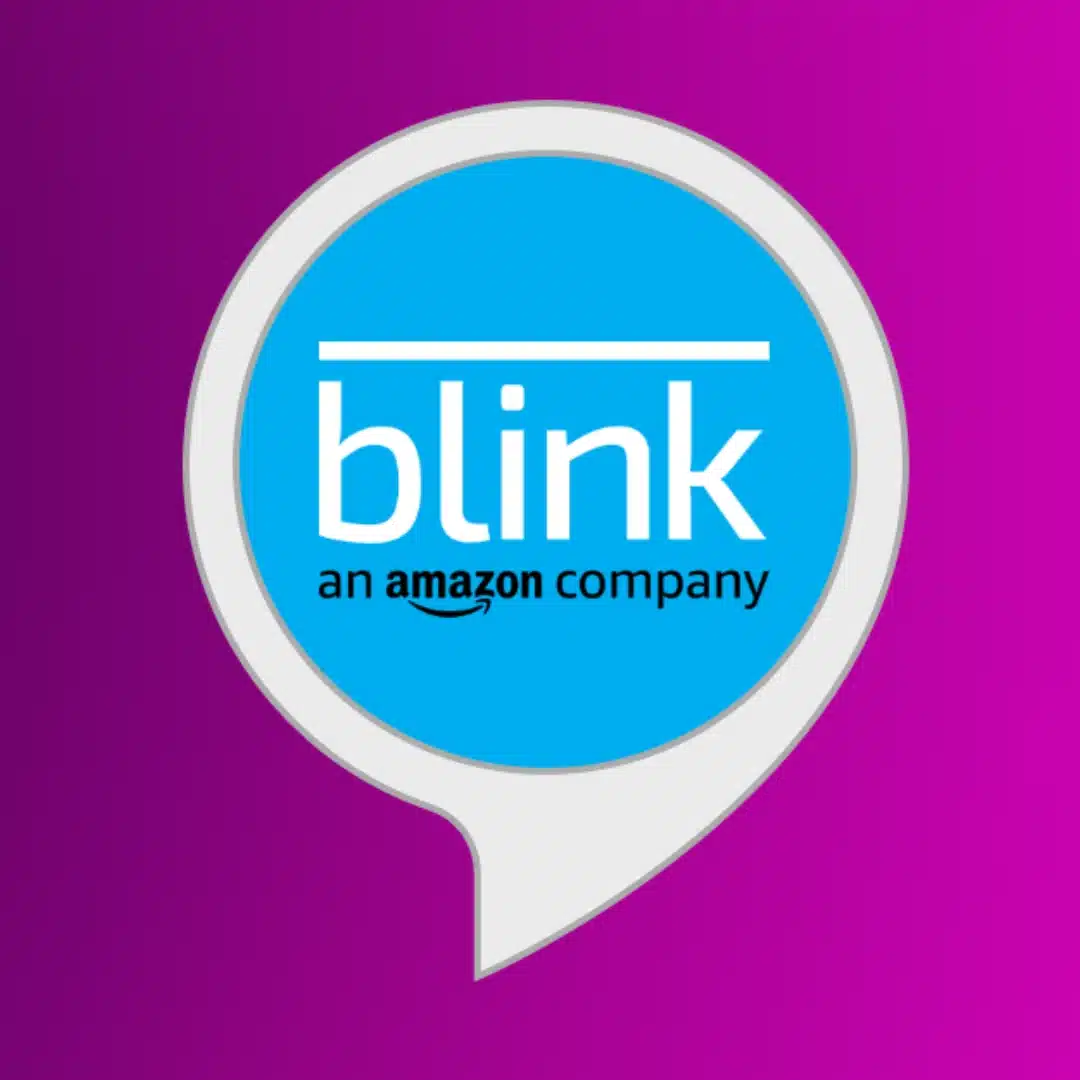
Blink Home Monitor هو تطبيق مراقبة المنزل لأنظمة كاميرات المراقبة المنزلية Blink. إنه يحتوي على كل ما تحتاجه لمراقبة منزلك من أي مكان باستخدام الإشارة الخلوية.
توجه إلى تطبيق Blink Home Monitor
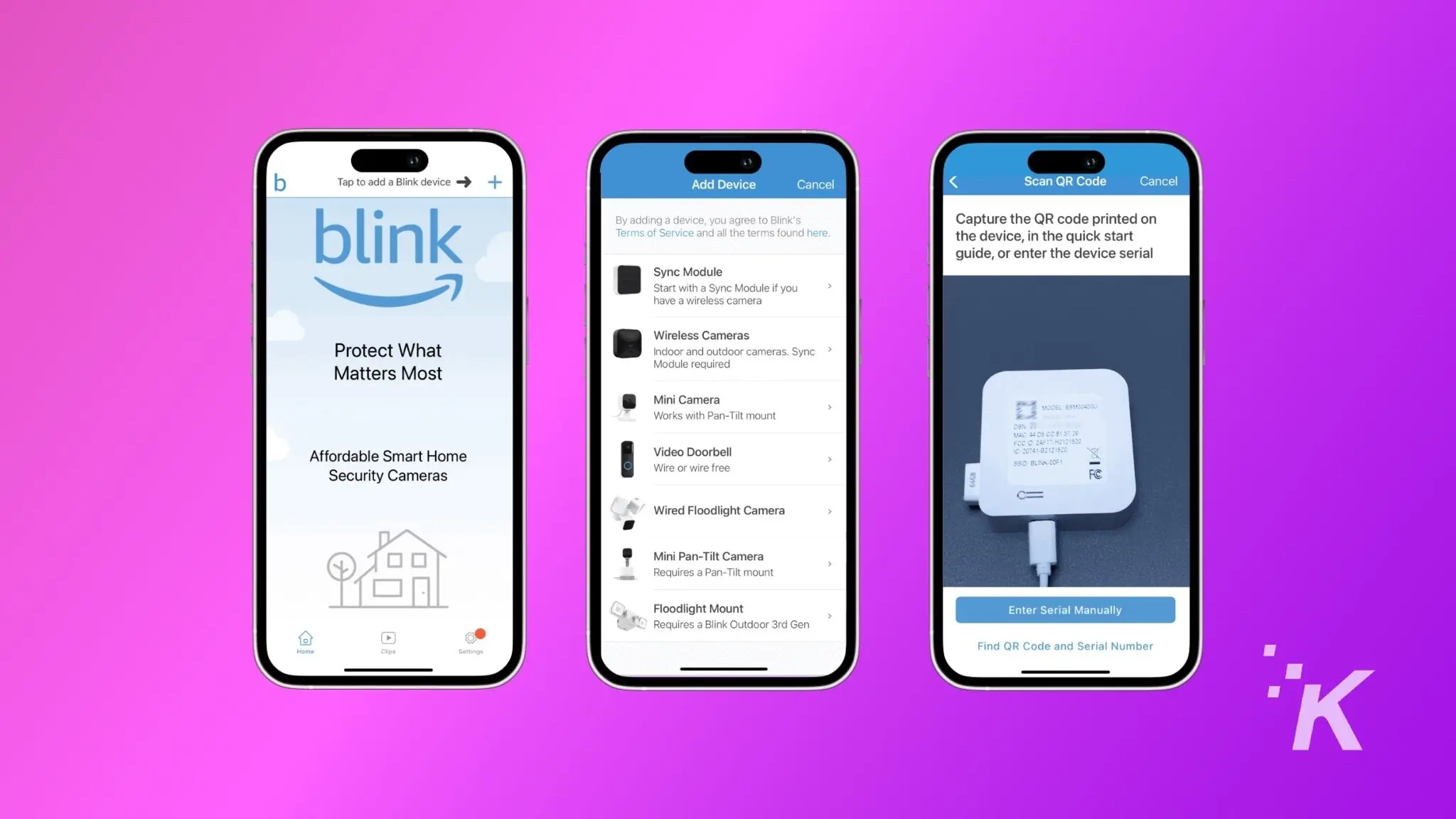
افتح التطبيق ثم اضغط على علامة + الموجودة في الزاوية اليمنى العليا من الشاشة.
حدد الكاميرا
اضغط على نوع الكاميرا Blink الذي تريد تهيئته باستخدام Wi-Fi.
قم بمسحها ضوئيًا
استخدم كاميرا هاتفك الذكي لمسح رمز الاستجابة السريعة الموجود على الجزء الخلفي من الكاميرا.
حدد النظام
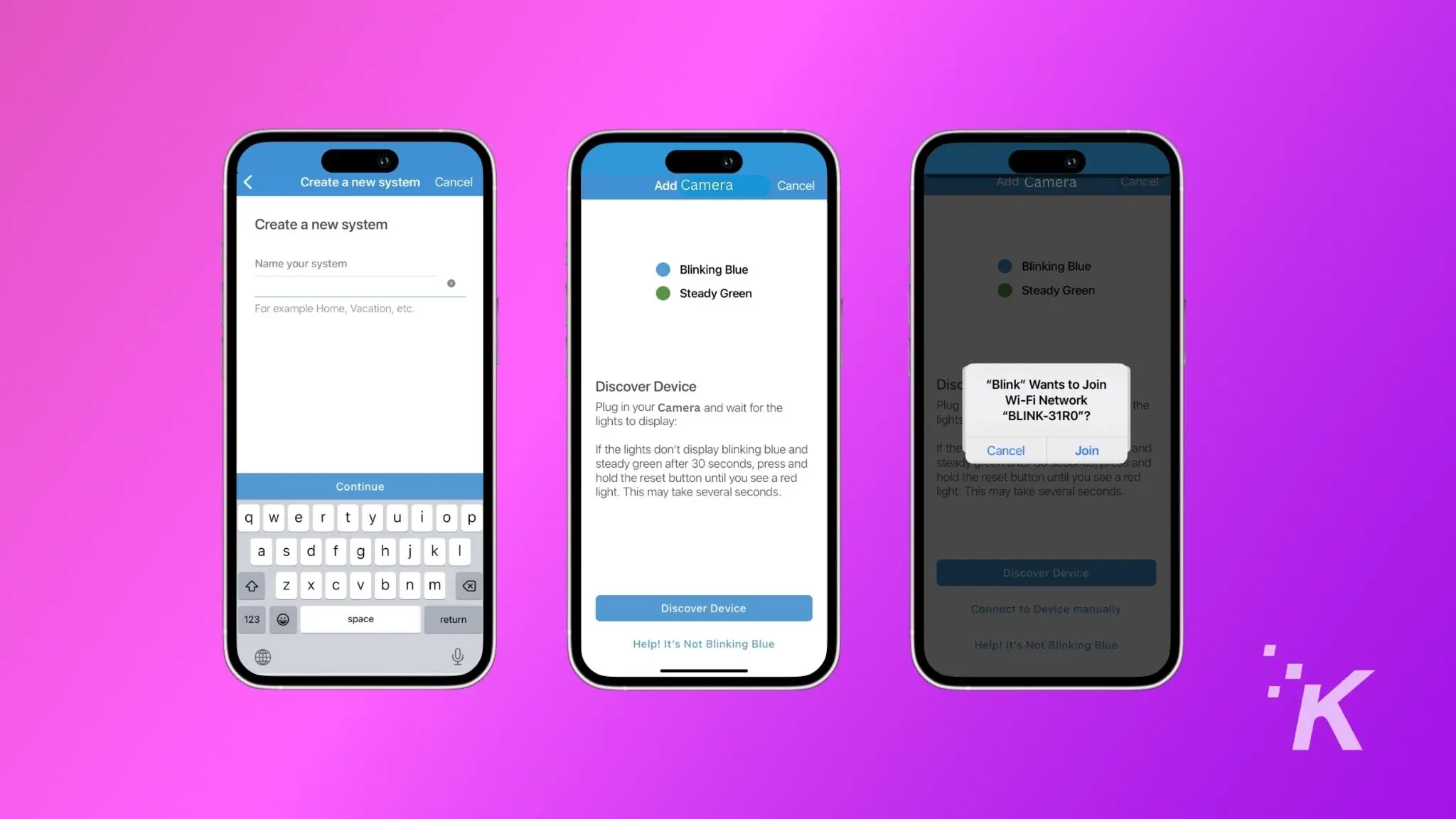
إما أن تقوم بإنشاء نظام جديد أو تحديد نظام موجود للانضمام إليه.
اتبع التعليمات التي تظهر على الشاشة
لوضع الكاميرا في وضع الإقران، قم بتوصيلها بالطاقة وانتظر حتى ترى ضوءًا أزرق وامضًا وضوءًا أخضرًا ثابتًا على الكاميرا.
قم بإقران الكاميرا
بمجرد ظهور الأضواء، انقر فوق "اكتشاف الجهاز" في التطبيق، ثم انقر فوق "انضمام" في النافذة المنبثقة.
حدد شبكتك المنزلية
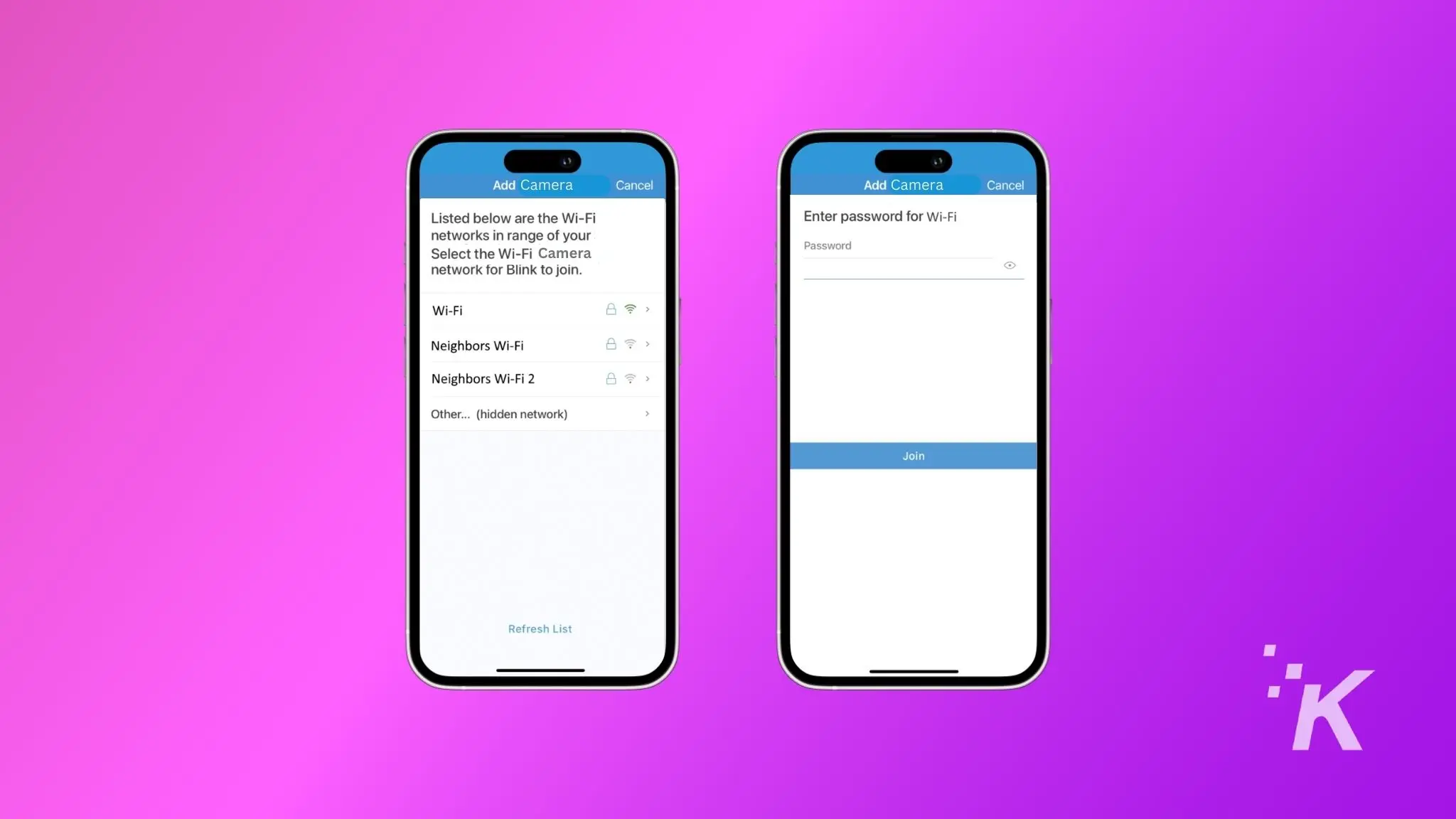
اضغط على اسم Wi-Fi الخاص بشبكتك المنزلية، وأدخل بيانات الاعتماد الخاصة بك، ثم اضغط على "انضمام" .
تأكيد الاتصال
بمجرد الانتهاء، اضغط على زر "تم" للخروج مرة أخرى إلى الشاشة الرئيسية للتطبيق.
هذا كل شيء، كاميرا Blink الخاصة بك متصلة الآن بنجاح بشبكة Wi-Fi المنزلية.
كيفية تغيير شبكات Wi-Fi على كاميرا Blink
إذا كنت ترغب في تغيير شبكة Wi-Fi لإحدى كاميرات Blink الصغيرة، فتأكد أولاً من أنها ليست جزءًا من أي نظام.
وإليك كيفية القيام بذلك.
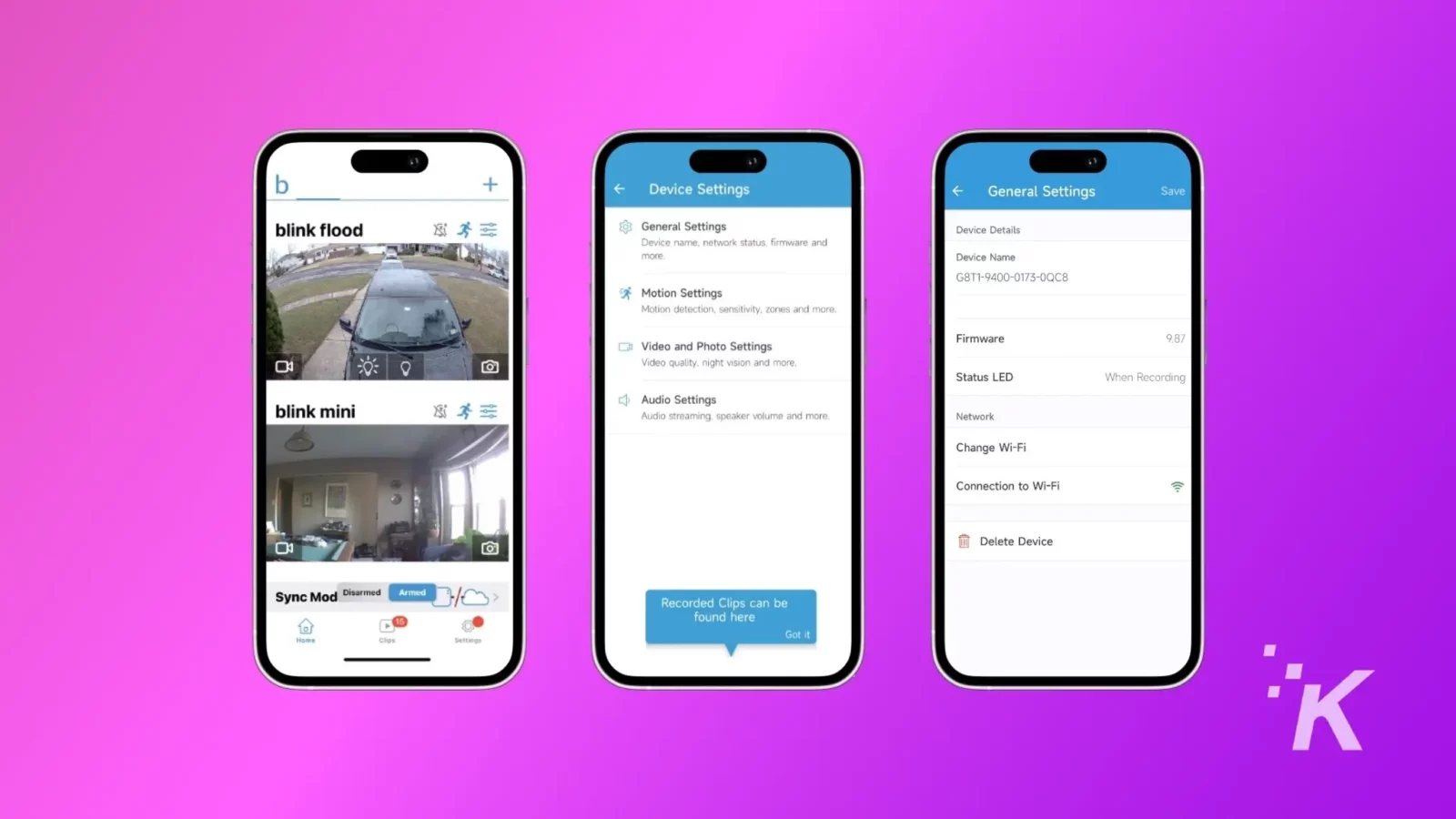
- افتح تطبيق بلينك .
- اضغط على إعدادات الجهاز بجوار اسم الكاميرا.
- في قائمة إعدادات الجهاز، اضغط على الإعدادات العامة .
- الآن، ضمن الشبكة ، انقر فوق تغيير Wi-Fi .
- في الشاشة التالية، اتبع المطالبات التي تظهر على الشاشة وانتظر حتى يومض الضوء الأزرق والأخضر الثابت على الكاميرا.
- بمجرد ظهور نمط الضوء، انقر فوق " اكتشاف الجهاز" ، وحدد شبكة Wi-Fi ، وأدخل بيانات الاعتماد، ثم انقر أخيرًا فوق "تم" .
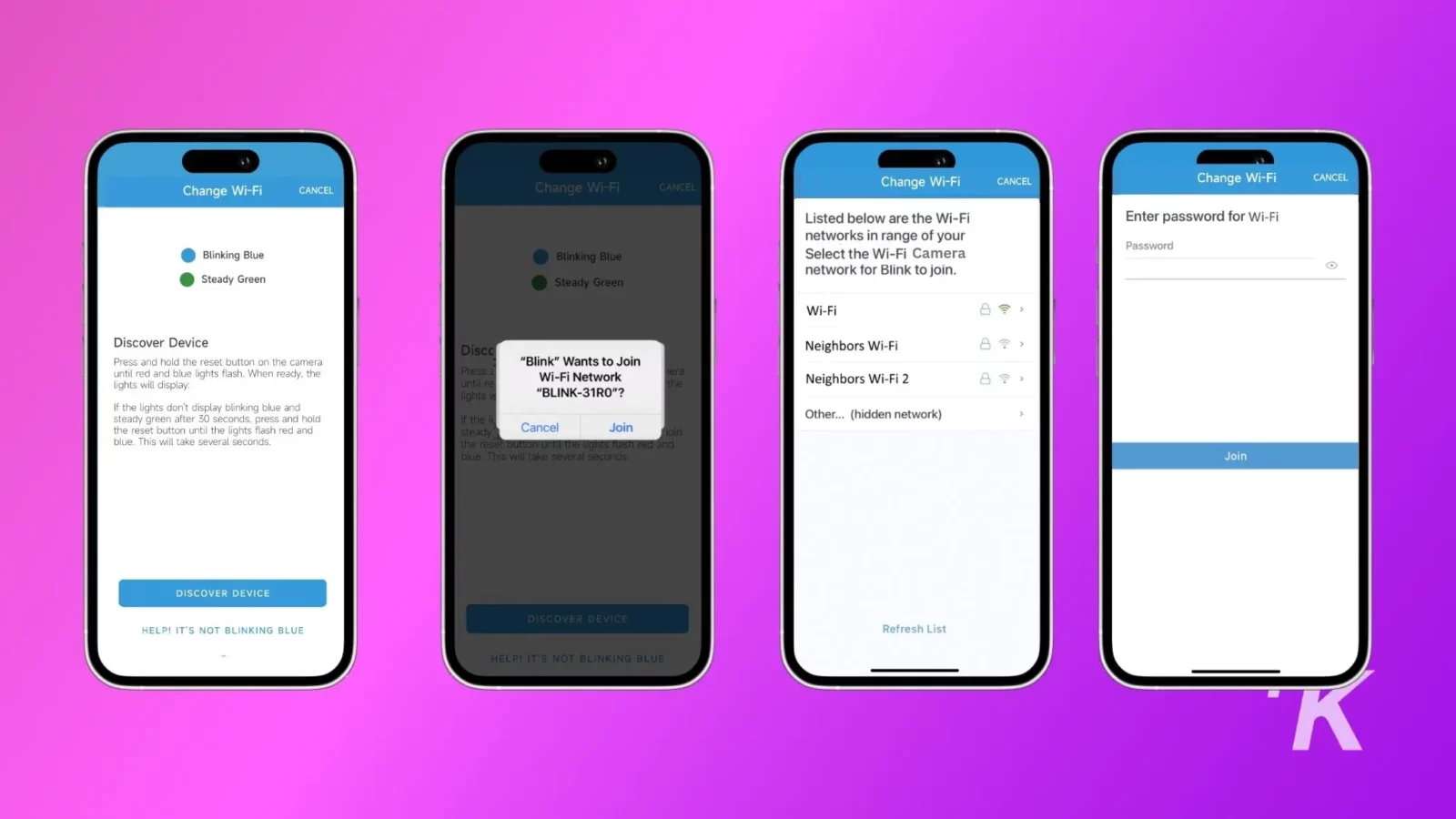
هذا كل شيء، لقد تم الآن تكوين كاميرا Blink Mini بنجاح باستخدام شبكة Wi-Fi جديدة.
يختلف تغيير شبكة Wi-Fi على كاميرات Blink الأخرى قليلاً. فيما يلي كيفية تغيير شبكة Wi-Fi على كاميرا Blink الداخلية والخارجية أو أي كاميرا أخرى تستخدم وحدة المزامنة.
- افتح تطبيق بلينك .
- على الشاشة الرئيسية، اضغط على أيقونة وحدة المزامنة الموجودة في الجزء السفلي من الشاشة.
- بعد ذلك، حدد تغيير Wi-Fi .
- اتبع التعليمات التي تظهر على الشاشة .
- بمجرد رؤية الضوء الأزرق الوامض مع ضوء أخضر ثابت على وحدة المزامنة، اضغط على زر اكتشاف الجهاز .
- حدد شبكة Wi-Fi ، وأدخل بيانات الاعتماد الخاصة بك، ثم اضغط على تم .
الآن يجب أن تكون كاميرات Blink متصلة
إذا لم تكن كاميرات Blink الخاصة بك متصلة بشبكة Wi-Fi، فستعرف ذلك على الفور. قد تراها في التطبيق، لكنك لن تحصل على موجز منها.
تعد إعادة الاتصال بشبكة Wi-Fi مهمة سريعة، ومن ثم سيعمل نظامك بسلاسة مرة أخرى.
هل لديك أي أفكار حول هذا؟ أرسل لنا سطرًا أدناه في التعليقات، أو قم بنقل المناقشة إلى Twitter أو Facebook.
توصيات المحررين:
- كيفية إعداد كاميرا بلينك الخاصة بك
- كيفية القيام بإعادة ضبط الكاميرا الوامضة
- كيفية مشاركة الوصول إلى Blink Camera؟
- كيفية عرض كاميرا Blink على جهاز تلفزيون؟
تابعنا على Flipboard أو Google News أو Apple News


